Correggi il codice Intel High Definition DSP 28 su Windows 11/10
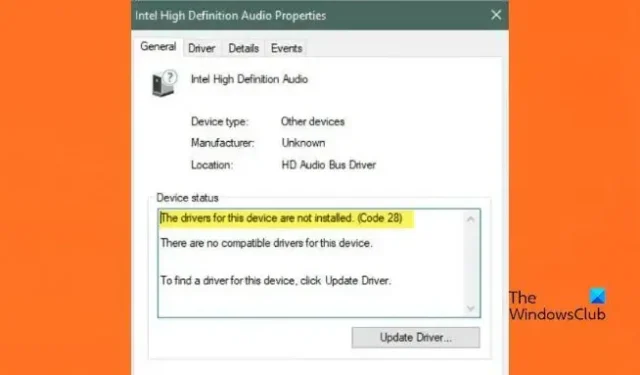
Alcuni utenti si sono lamentati del fatto che Intel High Definition Audio non funziona e, invece, ricevono il codice Intel High Definition DSP 28. L’errore viene visualizzato nelle proprietà del dispositivo audio Intel High Definition DSP ed è contrassegnato da un punto esclamativo giallo. Se sullo schermo appare l’errore Intel High Definition DSP code 28, sei nel posto giusto. In questo tutorial, spiegheremo alcune soluzioni preziose in modo che gli utenti possano risolvere il suddetto errore senza alcuna confusione in Windows 11.
I messaggi di errore visualizzati dagli utenti sono.
I driver per questo dispositivo non sono installati. (Codice 28).
Non ci sono driver compatibili per questo dispositivo.
Per trovare un driver per il dispositivo, fare clic su Aggiorna driver.
Qual è il codice 28 per i driver non installati?
Il codice di errore 28 indica che il nostro computer non può connettersi a un componente hardware poiché il suo driver non è installato sul sistema. Ciò non significa che il driver sia sempre stato assente sul computer; è solo che Windows non è in grado di rilevare il driver in questo momento, a causa del quale mostra il codice di errore 28.
Come riparare Intel High Definition DSP Code 28
La causa comune del codice di errore di Gestione periferiche L’audio Intel High Definition DSP è driver audio incompatibili o mancanti in Windows 11/10 a causa del quale l’audio non funziona correttamente, pertanto, per risolvere questo errore, seguire le soluzioni prescritte di seguito.
- Ripristina il driver
- Aggiorna il driver
- Esegui la risoluzione dei problemi audio e hardware
- Reinstallare Intel High Definition Audio DSP
Iniziamo.
1] Ripristina i driver
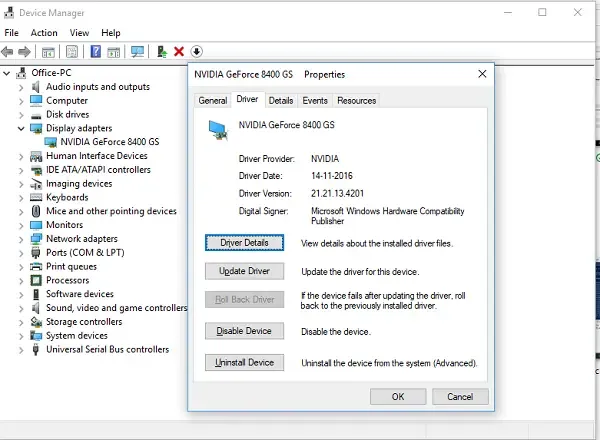
Molti utenti hanno riferito che l’errore potrebbe verificarsi quando hanno aggiornato il driver o dopo aver eseguito gli aggiornamenti facoltativi di Windows poiché aggiornano automaticamente il driver. Questo è effettivamente vero poiché l’aggiornamento aggiunge alcuni bug al tuo driver, il che lo rende incompatibile con il tuo hardware. Quindi, se questo è applicabile, il rollback del driver è una delle migliori soluzioni; pertanto, faremo lo stesso e i passaggi sono menzionati di seguito.
- Apri Gestione dispositivi e vai all’opzione Dispositivi di sistema.
- Fare clic con il pulsante destro del mouse su Intel High Definition Audio DSP e accedere alla scheda Driver.
- Ora seleziona l’opzione Ripristina driver.
Dopo il completamento, riavvia il dispositivo e verifica se il problema persiste.
Se il pulsante Ripristina driver è disattivato, il nostro driver non è aggiornato, quindi dovremmo passare alla soluzione successiva.
2] Aggiorna il driver
Il driver consente al computer di funzionare correttamente e funge da ponte tra il sistema operativo del computer ei componenti hardware. Windows Update scarica e installa automaticamente la versione più recente per driver audio, schede di rete, schermi, stampanti, schede grafiche e così via. È possibile che l’errore sia causato da una versione obsoleta del driver e possa essere risolto aggiornandoli. Per aggiornare manualmente i driver, seguire i passaggi prescritti:
- Apri il menu Start di Windows e fai clic su Win+ X per aprire Impostazioni.
- Seleziona Gestione dispositivi dai risultati della ricerca ed espandi Controller audio, video e giochi.
- Fai clic con il pulsante destro del mouse sul dispositivo audio e fai clic su Aggiorna driver dal menu a discesa.
- Seleziona Cerca automaticamente il software aggiornato e segui le istruzioni sul prompt e attendi fino al completamento dell’aggiornamento.
Sebbene questo sia un metodo comune per aggiornare il driver, esistono altri modi per eseguire questa operazione. Se ti piace mantenere le cose organizzate, scarica e installa un software di aggiornamento del driver gratuito e scarica il driver dal sito Web del produttore.
Riavvia il sistema e controlla se il problema è riservato. Si spera che questo faccia il lavoro.
3] Esegui la risoluzione dei problemi audio e hardware
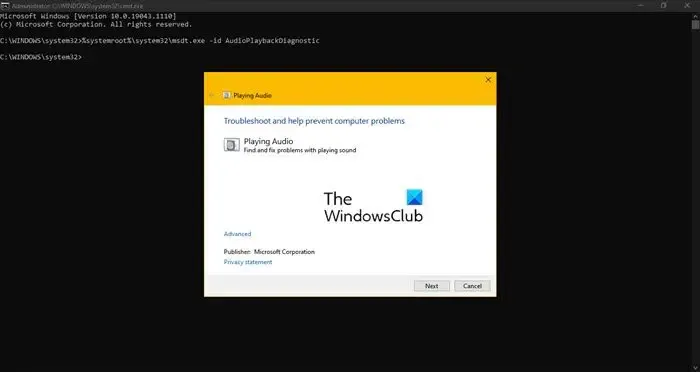
Se l’aggiornamento dei driver non è stato di aiuto, allora c’è un’alta possibilità che l’errore in questione si sia verificato a causa di qualche errore nel driver audio; in tali scenari, puoi eseguire la risoluzione dei problemi audio e hardware per scoprire la causa e risolverla. Per fare lo stesso, fai clic su Win + R per aprire la finestra di dialogo Esegui, quindi digita il seguente comando e fai clic sul pulsante Invio per eseguire lo strumento di risoluzione dei problemi di riproduzione audio:
msdt.exe /id AudioPlaybackDiagnostic
Puoi anche utilizzare lo strumento di risoluzione dei problemi hardware per essere più sicuro; una volta completato il processo, riavvia il sistema, vai alle proprietà del driver e verifica se il problema persiste o meno. Se continua, passa alla soluzione successiva.
4] Reinstallare Intel High Definition Audio DSP
Ultimo ma non meno importante, eliminare l’Intel High Definition Audio DSP e reinstallarlo poiché a volte il problema si verifica a causa della mancanza di driver presenti dall’hardware e, in tali casi, solo una nuova installazione dell’hardware può aiutare a superare il problema. Pertanto, in questa soluzione, faremo lo stesso.
- Fare clic sul menu Start e digitare Gestione dispositivi.
- Ora espandi l’ opzione Controller audio, video e giochi e fai clic con il pulsante destro del mouse su Intel High Definition Audio DSP.
- Alla fine, fai clic sull’opzione Disinstalla dispositivo.
- Ora torna all’inizio di Gestione dispositivi e fai clic con il pulsante destro del mouse per avviare la scansione delle modifiche hardware per reinstallare il driver.
- Il computer ti chiederà di fornire il percorso del driver. Passare al file OEM scaricato nel passaggio 2 sopra.
Riavvia il tuo computer; si spera che questo installi il driver corretto. Se non è installato, scarica Intel High Definition Audio DSP dal suo sito Web ufficiale.



Lascia un commento